简介
typora进行md文档编写,里面引用的图片需要一个第三方的访问地址,这样才能保证文档在任意地方打开后,图片还能正常访问。
typora复制进来的图片–> 通过关联picgo–> picgo再自动上传到github仓库–> 且返回图片的一个url地址
PicGo
一个用于快速上传图片并获取图片 URL 链接的工具
PicGo 本体支持如下图床:
- 七牛图床 v1.0
- 腾讯云 COS v4\v5 版本 v1.1 & v1.5.0
- 又拍云 v1.2.0
- GitHub v1.5.0
- SM.MS V2 v2.3.0-beta.0
- 阿里云 OSS v1.6.0
- Imgur v1.6.0
github token
- 创建picimg公共仓库,提交README
- Settings–> Developer settings–> Persional access tokens
- Generate new token–> 勾选repo
- token
ghp_9VOfECZdQ8SxRg0Mad3j4TYWYldRUYIt3Y7D2x
picgo设置
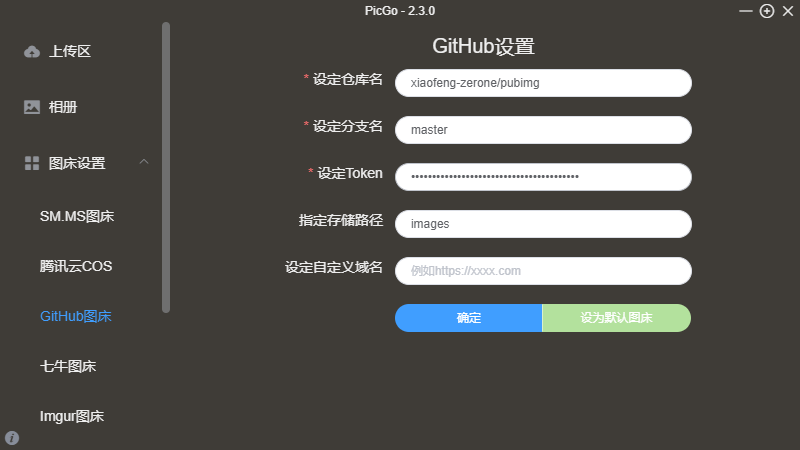
typora设置
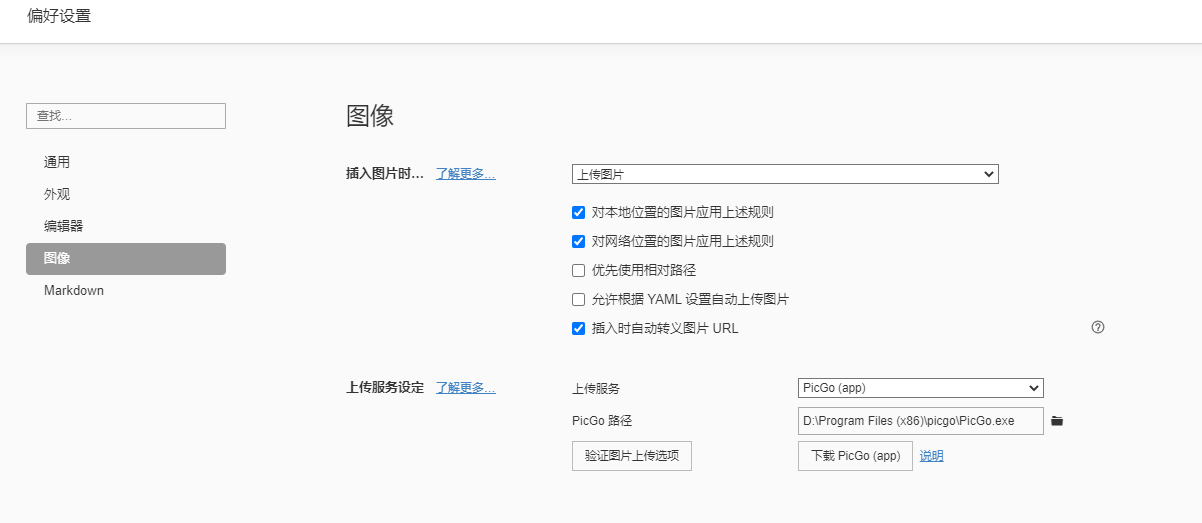





 该博客介绍了如何通过PicGo工具将Typora中的图片自动上传到GitHub仓库,确保Markdown文档中的图片在任何地方都能正常访问。首先,你需要在GitHub上创建一个picimg仓库并生成个人访问令牌。然后,配置PicGo以使用这个令牌连接到GitHub仓库。接着,设置Typora以使用PicGo作为图片上传服务。通过这种方式,可以实现图片的云端存储和分享。
该博客介绍了如何通过PicGo工具将Typora中的图片自动上传到GitHub仓库,确保Markdown文档中的图片在任何地方都能正常访问。首先,你需要在GitHub上创建一个picimg仓库并生成个人访问令牌。然后,配置PicGo以使用这个令牌连接到GitHub仓库。接着,设置Typora以使用PicGo作为图片上传服务。通过这种方式,可以实现图片的云端存储和分享。
















 2380
2380

 被折叠的 条评论
为什么被折叠?
被折叠的 条评论
为什么被折叠?








